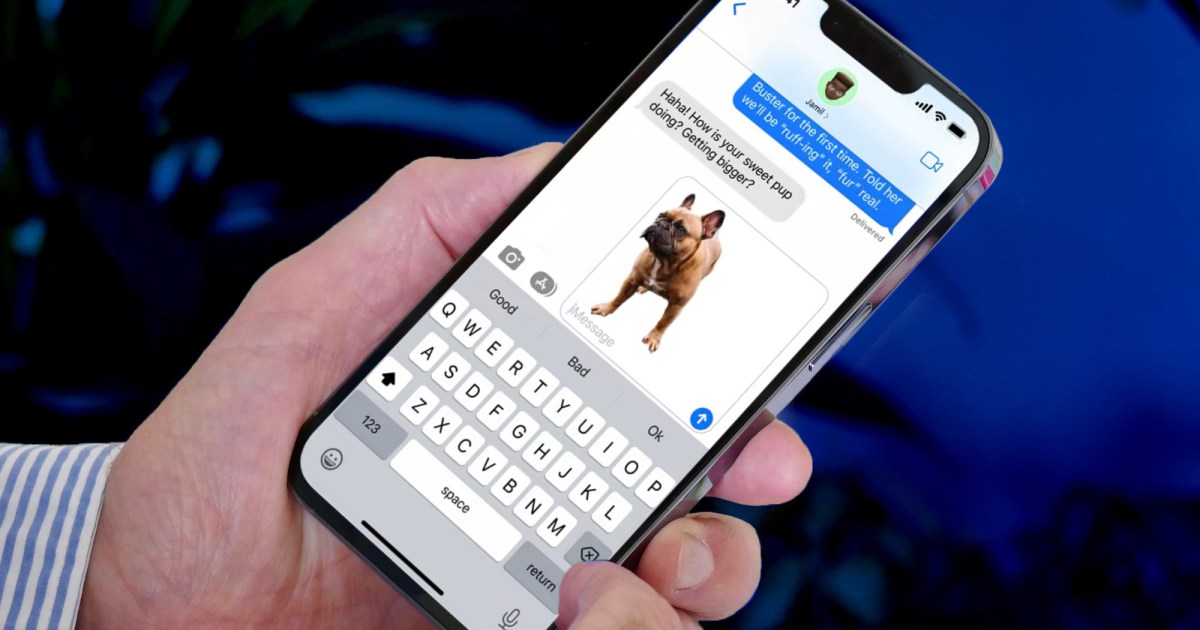Проблемы с размещением курсора на iPhone? Узнайте, как использовать скрытую клавиатуру с трекпадом в iOS
Проблемы с размещением курсора на iPhone? Используйте скрытую клавиатуру с трекпадом в iOS
Несмотря на множество крутых функций, которыми оснащен ваш iPhone, наибольшие жалобы пользователей вызывает стандартная клавиатура iOS. Кто-то жалуется на ее медлительность, кто-то на странное расположение точки при вводе текста в Safari, но наибольшее раздражение вызывает сложность размещения курсора при попытке ввода или редактирования текста.
Традиционный способ касания и удержания пальцем на экране для вызова увеличительного пузыря может быть раздражающим, особенно если вы не можете точно указать место, куда хотите поставить курсор. К счастью, есть еще один способ перемещения курсора при вводе текста в iOS, и он работает даже если у вас установлена старая версия программного обеспечения, например, iOS 15.
Читайте далее, чтобы узнать, как разблокировать и использовать скрытую трекпад на вашем iPhone.
Для получения дополнительной информации о том, как исправить наиболее раздражающие функции и настройки на вашем iPhone, ознакомьтесь с нашей статьей.
Когда скрытый трекпад активирован, ваша клавиатура будет выглядеть так.
- Прямая трансляция футбольного матча Английской Премьер-лиги как смо...
- Цена на Lenovo ThinkPad X1 Yoga снижена с $3,649 до $899 | ENBLE
- Прямая трансляция футбольного матча Ла Лиги Как смотреть матч Реал ...
Nelson Aguilar/CNET
Как вызвать скрытый трекпад на iPhone или iPad
Вот как открыть скрытый трекпад на устройстве iOS.
1.В любом месте, где вы написали блок текста, вызовите клавиатуру и нажмите и удерживайте палец на клавише пробела, пока клавиатура не исчезнет. Вы почувствуете небольшой тактильный отклик и увидите, что курсор увеличивается на несколько секунд, что означает, что теперь вы можете использовать клавиатуру как трекпад.
2.При нажатой палец все еще удерживаемой, перемещайте его по всей клавиатуре, чтобы перемещать курсор, как вы делаете это на трекпаде Mac.
3. Чтобы поставить курсор, просто отведите палец от экрана. Затем вы можете использовать любые другие клавиши, такие как Удалить, чтобы внести изменения в текст. Если вы хотите снова переместить курсор, нажмите палец на клавише пробела, чтобы вызвать скрытый трекпад.
Если вас интересуют еще советы и хитрости для iPhone, ознакомьтесь с нашей статьей о том, как разблокировать эту скрытую функцию iPhone для быстрого определения песен и о том, как вести секретные разговоры в приложении Notes. А если у вас есть компьютер Apple, вот семь лучших скрытых функций на вашем Mac.